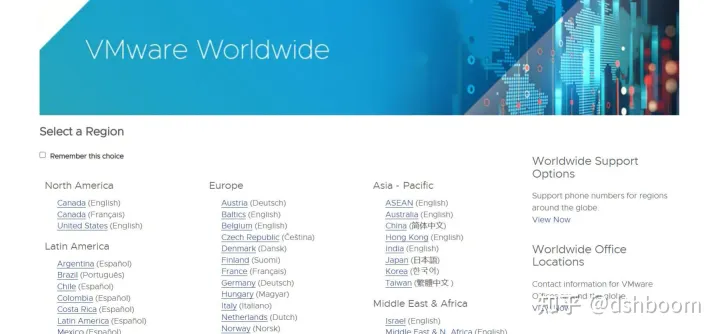
VMware Workstation Pro 17虚拟机软件详细安装教程
VMware Workstation是一款功能强大的桌面虚拟计算机软件,提供用户可在宿主机操作系统上同时运行不同的操作系统(虚拟化技术),所运行的操作系统可方便的进行复制和移动,突破传统架构的限制。本文将以VMware Workstation Pro 17 for Windows为例演示VMware Workstation的安装。
一、VMware软件介绍
VMware Workstation是一款功能强大的桌面虚拟计算机软件,提供用户可在宿主机操作系统上同时运行不同的操作系统(虚拟化技术),所运行的操作系统可方便的进行复制和移动,突破传统架构的限制。本文将以VMware Workstation Pro 17 for Windows为例演示VMware Workstation的安装。
二、VMware下载
VMware官网:https://www.vmware.com/
VMware中文官网:https://www.vmware.com/cn.html
您也可以选择我提供的百度网盘地址下载VMware Workstation Pro 17 for Windows
链接:https://pan.baidu.com/s/1dCmgwmiGH-EOrh3v8gFuIA?pwd=zvcm
提取码:zvcm
切换语言
注:如果您进入的网站英文界面,按以下操作可更改语言为中文。

1.点击右上角“语言“图标。

2.点击”Asia“下的”China(简体中文)“即可修改网站语言为简体中文。若您有其他的需求,可自行选择所需要的语言。

3.如果出现相应的中文(或您所选的其他语言)界面,则代表语言修改成功。
下载VMware Workstation
在VMware官网中下载最新的VMware Workstation产品

1.在网站首页中点击“产品”选项

2.找到“桌面平台虛擬化管理程序”选项栏,我们可以看到三个子选项,第一个是Mac OS操作系统使用的VMware虚拟机软件,第二个是VMware Workstation Player(免费版),第三个是VMware Workstation Pro。您可以根据您的需要选择合适的产品。本教程中以Workstation Pro为例演示安装过程。
注:Mac版安装过程与本教程所展示的Windows版本有所差异

3.若您点击了Workstation Pro按钮,将会跳转到如图所示的网页,若您需要购买VMware产品,您可以选择“在线购买”获得VMware的服务。对于个人试用,可以向下滑动找到“下载试用版”试用软件。

4.点击“下载试用版”。

注:此时网页将跳转为英文界面。
5.向下滑动,找到如下界面。

注:您可以选择您需要的版本,本教程以Windows版本为例。
6.点击"DOWNLOAD NOW",浏览器会开始下载Windows版本的VMware Workstation Pro。
三、安装VMware Workstation Pro
1.找到您的浏览器下载界面,以edge浏览器为例,出现如下文件代表下载完成。

2.双击安装程序,开始安装。

3.授权管理员权限后,VMware Workstation Pro安装向导会指引您安装。

4.点击下一步->接受条款->下一步,会出现如下界面。

注:建议您将VMware Workstation Pro安装到C盘以外的盘符
5.使用“增强型键盘驱动程序”可以提高安全性,若您没有这方面的需要,可以不选择此选项。

6.若您使用网络上公开的密钥,不建议您勾选以上两个选项

(有能力的还是支持正版)
7.选择您要创建的快捷方式

8.点击下一步后,VMware Workstation Pro会开始安装

9.出现以下界面则代表安装完成,若果您有许可证密钥,可以点击“许可证”输入。

10.打开VMware软件,若出现以下界面,恭喜您安装成功!

注:若您没有密钥,则只能试用该产品30天。
更多推荐
 已为社区贡献14条内容
已为社区贡献14条内容









所有评论(0)